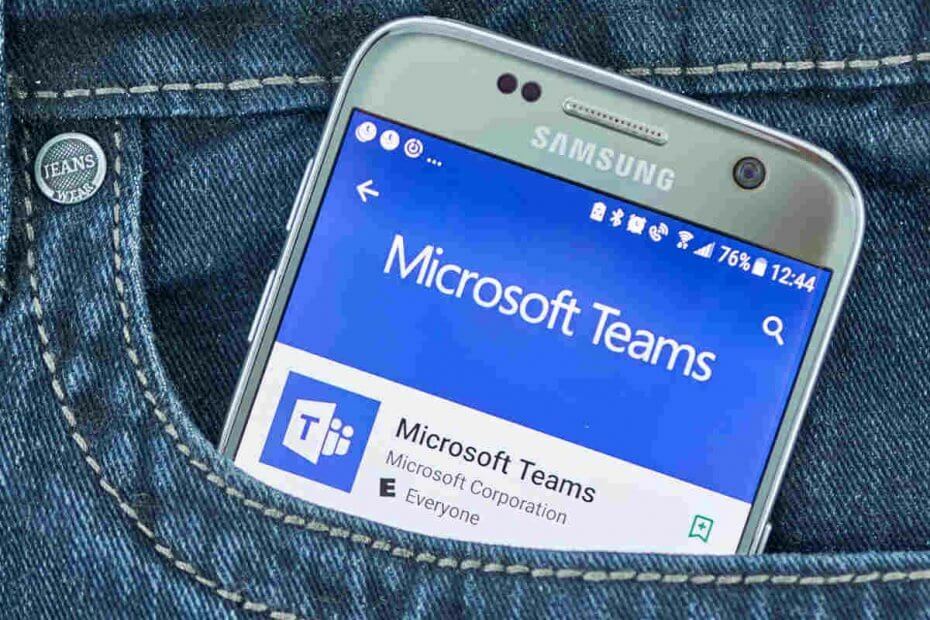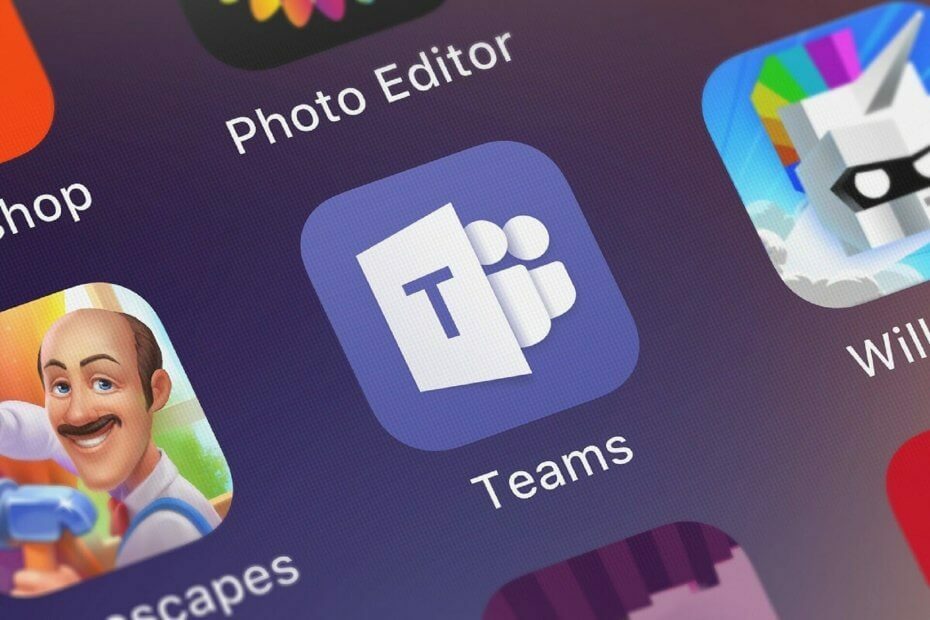- Microsoft Teams on monipuolinen yhteistyö- ja tuottavuusratkaisu siitä tulee yhä suositumpi liike-elämässä
- Työkalut tukevat henkilökohtaista keskustelua, ryhmäkeskustelua, tiedostojen jakamista, asiakirjojen yhteistyötä ja paljon muuta
- Jos yrität kirjautua sisään, mutta saat virheilmoituksen Tämä opas voi auttaa sinua korjaamaan ongelman ja kehottaa sinua ottamaan yhteyttä järjestelmänvalvojaan
- Älä unohda tarkistaa meidän perusteellinen Microsoft Teams -osio hyödyllisiä oppaita varten.

Tämä ohjelmisto pitää ajurit käynnissä ja pitää sinut turvassa tavallisista tietokonevirheistä ja laitteistovikoista. Tarkista kaikki ohjaimesi nyt kolmessa helpossa vaiheessa:
- Lataa DriverFix (vahvistettu lataustiedosto).
- Klikkaus Aloita skannaus löytää kaikki ongelmalliset kuljettajat.
- Klikkaus Päivitä ohjaimet uusien versioiden saamiseksi ja järjestelmän toimintahäiriöiden välttämiseksi.
- DriverFix on ladannut 0 lukijoita tässä kuussa.
Microsoft Teams on a suosittu tuottavuusohjelmisto joka tarjoaa jaetun työtilan keskusteluun, tapaamiseen, tiedostojen jakamiseen ja työskentelyyn yrityssovellusten kanssa.
Microsoft Teams -käyttäjät ilmoittivat kuitenkin melko epätavallisesta Microsoft Teams -virhe, josta menetät! hyväksy järjestelmänvalvojasi ottamaan Microsoft Teams käyttöön yrittäessään kirjautua sovellukseen.
Nopea haku osoittaisi, että useammat käyttäjät ovat ilmoittaneet tästä virheestä Microsoft-yhteisöfoorumit.
Heräsin juuri tähän viestiin, ja vaikka minulla on edelleen pääsy vahvistamaan esimieheni, jostain syystä joukkueet eivät kirjaudu sisään millä tahansa alustalla. Koska he yrittivät poistaa minut ja lisätä minut uudelleen, mikä ei ratkaissut ongelmaa, halusin ottaa yhteyttä yhteisöön, jos jollekulle tapahtui jotain vastaavaa?
Jos tämä virhe myös häiritsee sinua, tässä on muutama vianmääritysvinkki, jonka avulla voit ratkaista tämän virheen Windows-tietokoneellasi.
Kuinka korjata Microsoft Teams -virhe, jonka menetät
1. Määritä lisenssi Microsoft Teamsille

Jos olet Office 365 -järjestelmänvalvoja, voit määrittää Microsoft Teams -käyttöoikeuden jollekin tiimin jäsenestä. Näin voit tehdä sen.
- Mene Office 365 -hallintakeskus.
- Klikkaa Käyttäjät ja valitse Aktiiviset käyttäjät.
- Valitse käyttäjä ja napsauta Muokata varten Tuotteen lisenssi.
- Tarkistaa "Microsoft Teams”-Ruutu valitulle käyttäjälle.
- Pyydä nyt asianomaista käyttäjää kirjautumaan Microsoft Teams -sovellukseensa ja tarkistamaan, onko Microsoft Teams -virhe, jonka menetät puuttuvan, ratkaistu.
2. Ota vierailijakäyttö käyttöön

Jos käytät Microsoft Teamsia oppilaitoksessa, voit halutessasi ottaa Guest Accessin käyttöön vuokralaisessasi ennen kuin opiskelija pääsee Microsoft Teams -hallintapaneeliin saamatta puuttuvaa Microsoft Teams -virhettä ulos.
- Kirjaudu ensin sisään Microsoft Office 365 järjestelmänvalvojan tililläsi.
- Alkaen Kojelauta, mene Asetukset> Palvelut ja apuohjelma.
- Klikkaa Microsoft Teams.
- Klikkaa oikeassa yläkulmassa olevaa avattavaa valikkoa kohdan ”Asetus käyttäjän / lisenssityypin mukaan“.
- Valitse Vieras alkaen Yritystoiminta.
- Ota Microsoft Teams käyttöön vaihtamalla Päällä-kytkin.
- Klikkaus Tallentaa tallentaa muutokset.
- Pyydä nyt oppilasta käyttämään Microsoft Teams -sovellusta ja tarkistamaan mahdolliset parannukset.
3. Tyhjennä paikallinen välimuisti

Microsoft Teams -sovelluksen paikallisen välimuistin puhdistaminen voi auttaa ratkaisemaan virheen. Näin voit tehdä sen.
- Avata Tiedostonhallinta sovellus.
- Siirry seuraavaan sijaintiin:
% appdata% MicrosoftteamsApplication cacheCache - Poista kaikki tämän kansion tiedostot. Jos UAC pyytää vahvistusta, napsauta Joo.
- Sen jälkeen siirry seuraavaan sijaintiin:
% appdata% MicrosoftteamsCache - Poista myös kaikki tämän kansion tiedostot.
- Käynnistä järjestelmä uudelleen ja käynnistä Microsoft Teams -työpöytäsovellus. Yritä kirjautua sisään ja tarkistaa, onko virhe korjattu.
Noudattamalla tämän artikkelin ohjeita voit ratkaista ongelman Microsoft Teams -virhe, josta menetät ongelma.
- Siirry Office 365 -hallintakeskukseen ja valitse Asetukset
- Napsauta sitten Palvelut ja apuohjelmat -vaihtoehtoa
- Valitse nyt Microsoft Teams ja asetusruutu ilmestyy näyttöön
- Kuinka saan Microsoft Teams -järjestelmänvalvojan sertifikaatin?
Jotta voisit saada sertifikaatin Microsoft Teams -järjestelmänvalvojaksi, sinun on hankittava Microsoft 365 -sertifikaatti. Joukkueet ovat nyt osa Office 365 Suitea, ja Microsoft 365 -sertifikaatit täyttävät sinut työhön Microsoft Teams -järjestelmänvalvojana.
Usein Kysytyt Kysymykset
Microsoft Teams -hallintakeskus on paikka, jossa IT-järjestelmänvalvojat hallinnoivat organisaationsa käyttämiä sovelluksia ja hallitsevat käytettävissä olevia sovelluksia Teams-käyttäjille ja hallitsevat tiimin jäsenrooleja.
Noudata näitä ohjeita päästäksesi Microsoft Teamsin hallintakeskukseen:
- Siirry Office 365 -hallintakeskukseen ja valitse Asetukset
- Napsauta sitten Palvelut ja apuohjelmat -vaihtoehtoa
- Valitse nyt Microsoft Teams ja asetusruutu ilmestyy näyttöön
Jotta voisit saada sertifikaatin Microsoft Teams -järjestelmänvalvojaksi, sinun on hankittava Microsoft 365 -sertifikaatti. Joukkueet ovat nyt osa Office 365 Suitea, ja Microsoft 365 -sertifikaatit täyttävät sinut työhön Microsoft Teams -järjestelmänvalvojana.